Word文档是我们日常工作必不可少的办公软件之一,而我们在使用该软件的时候难免会遇到各种问题,例如有的用户发现自己的表格无法调整行高,那么遇到这种问题我们该如何解决呢?下面就一起来看看Word表格不能调整行高的解决方法。
Word表格不能调整行高的解决方法
第一步:打开我们需要操作的Word文件。
第二步:表格无法调整行高的原因可能是,表格中的文本设置了段前段后距离,就会出现调整不了的情况。解决办法是:选中表格文本,点击上方段落旁的下拉箭头。
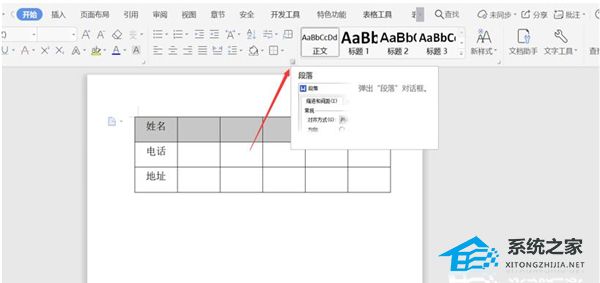
Word文本怎么调整透明度?Word设置文字透明度的方法
相信很多用户和小编一样经常会用Word来编辑各种文档,并且在一些时候还需要去调节文本映像的透明度,但很多用户不清楚要如何去操作,那么下面就和小编一起来看看Word设置文字透明度的方法吧,有需要的用户就来下载吧。
第三步:将段前和段后的间距调为0,点击【确定】。
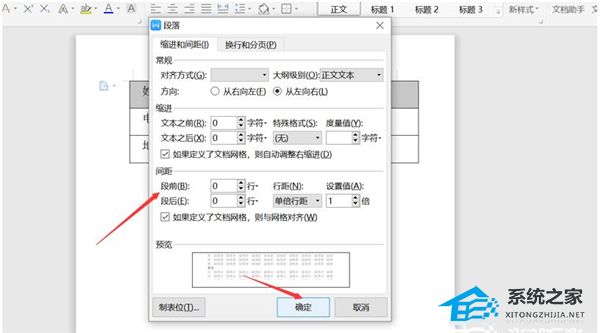
第四步:选中需要调整行高的表格,右键点击【表格属性】。
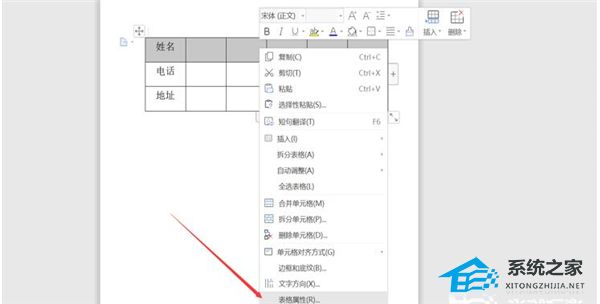
第五步:点击【行】属性,勾选【指定高度】,输入具体设置的数值,选择【确定】,便可调整行高了。
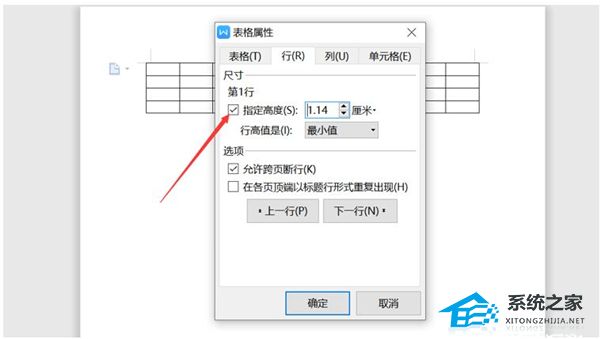
Word怎么调开发工具出来?Word没有开发者工具的解决办法
Word怎么调开发工具出来?非常多的用户都在使用Word这款办公软件,而我们在使用Word的时候难免会遇到需要打开开发者工具的情况,而有用户发现自己word没有开发者工具,那么遇到这种情况应应该怎么办呢?下面就一起来看看解决方法吧。






